كيفية تغيير WooCommerce عدد المنتجات في كل صفحة
نشرت: 2020-11-18تم إنشاء هذه المقالة بهدف مناقشة إمكانيات التخصيص في WooCommerce ، بدءًا من طريقة تغيير WooCommerce عدد المنتجات في كل صفحة .
واحدة من أهم فوائد WooCommerce هي مجموعة الخيارات القابلة للتخصيص. يمكن للمستخدمين تكوين مظهر موقع الويب الخاص بهم بأي طريقة تقريبًا ، وهو أمر رائع لتخصيص صفحات المنتج. في صفحة متجر WooCommerce ، يكون العدد الدقيق للصفحات هو 16 ، والتي تنقسم إلى 4 صفوف * 4 أعمدة.
قد تتطلع إلى تكوين عدد العناصر التي سيتم عرضها على صفحة المتجر إذا كان لديك الكثير من المنتجات في متجر WooCommerce الخاص بك. قد يكون هذا بسبب أحجام صور الموقع أو عناصر واجهة المستخدم أو عوامل واجهة أخرى.
أسباب تغيير WooCommerce عدد المنتجات في كل صفحة
هناك دائمًا سبب لتغيير WooCommerce عدد المنتجات في كل صفحة. لذلك ، إذا كنت لا تزال غير واضح بشأن الدافع الرئيسي للقيام بذلك.
لقد قمنا بإدراج بعض الأسباب المحتملة لتغيير WooCommerce عدد المنتجات في كل صفحة :
- إذا كنت ترغب في زيادة أرباحك إلى الحد الأقصى من خلال عرض مزيد من التفاصيل حول كل منتج ، أو إذا كنت ترغب في تغيير العرض العام لصفحتك.
- إنه يجعل الأمر أكثر راحة لعملائك لتصفح العناصر الخاصة بك ومعرفة ما يبحثون عنه ، خاصة إذا كان لديك العديد من المنتجات لعرضها.
- لتعزيز الوصول إلى موقع الويب الخاص بك. قد يكون هذا بسبب وجود عناصر مختلفة على موقع الويب الخاص بك ، ولا تظهر الرموز أو الأدوات المختلفة بشكل صحيح.
4 طرق لتغيير WooCommerce عدد المنتجات في كل صفحة
بالنسبة لمستخدمي WooCommerce ، هناك بعض الحلول البسيطة لهذه المشكلة.
الطريقة الأولى: استخدام مُخصص القوالب
أفضل طريقة لتغيير WooCommerce Number of Products Per Page هي ضبط إعدادات السمة . فقط تأكد من أن المظهر الخاص بك يسمح لك بالقيام بذلك.
بعد التأكد من أن السمة تسمح لك بتغيير WooCommerce عدد المنتجات في كل صفحة. ما عليك سوى اتباع الخطوات المحددة:
- انتقل إلى لوحة تحكم WordPress
- انتقل إلى Apperance >> Customize
- انقر فوقه ، ثم يجب فتح محرك تخصيص سمة WordPress.
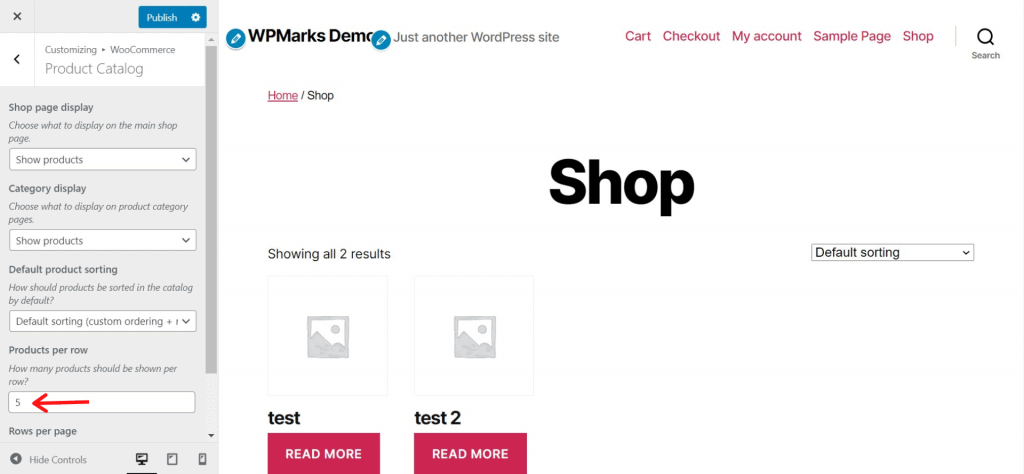
- انقر فوق WooCommerce في الشريط الجانبي الأيسر
- الآن ، انتقل إلى كتالوج المنتج. ابحث عن المنتجات في كل صف
- ثم يمكنك ضبط العدد المطلوب من العناصر لكل علامة تبويب. يمكن أيضًا تخصيص عدد الصفوف لكل صفحة.
لا تسمح لك بعض السمات بالتغيير لكل صف منشور. لذلك ، إذا لم تجد هذا في أداة التخصيص في المظهر الخاص بك ، فإن السمة لا تتيح لك استخدام هذه الميزة.

الطريقة 2: استخدام إعدادات سمة الجهة الخارجية
إذا قمت بتحديد سمات إضافية لجهات خارجية ، فيمكنك أو لا تملك إعدادات WooCommerce الافتراضية المذكورة أعلاه. تحتوي بعض السمات على إعداداتها الخاصة لضبط عدد المنتجات لكل علامة تبويب.
على سبيل المثال ، يقدم موضوع OceanWP هذا الإعداد ضمن إعداد WooCommerce >> المحفوظات >> تسوق المشاركات لكل صفحة ، كما هو موضح أدناه.
ليس ذلك فحسب ، فهذه السمات الخارجية توفر خيارات تخصيص متنوعة.
الطريقة الثالثة: استخدم مقتطف الرمز
إذا كان المظهر الخاص بك لا يعرض إعداد WooCommerce الافتراضي أو لا يقدم إعدادًا مخصصًا لتغيير عدد المنتجات ، يمكنك استخدام مقتطف مباشر من التعليمات البرمجية وإضافته إلى ملف السمات ( features.php) الخاص بسمة موقع الويب المنشط.
انسخ مقتطف الشفرة أدناه والصقه في نهاية وظيفة .php.
// تغيير عدد منتجات WooCommerce المعروضة في كل صفحة
add_filter ('loop_shop_per_page'، 'lw_loop_shop_per_page'، 30) ؛
function lw_loop_shop_per_page ($ products) {
المنتجات $ = 16 ؛
إرجاع المنتجات $؛
}
استبدل القيمة 16 بالقيمة التي تختارها في مقتطف الشفرة سابقًا.
إذا كان المقتطف أعلاه لا يعمل من أجلك ، فيمكنك استخدام مقتطف الشفرة التالي.
// تغيير عدد منتجات WooCommerce المعروضة في كل صفحة
add_filter ('loop_shop_per_page'، create_function ('$ products'، 'return 16؛')، 30)؛استبدل القيمة 16 بالقيمة التي تختارها في مقتطف الشفرة سابقًا.
تغيير عدد الأعمدة لكل صفحة
يمكنك تحديد مقتطف بسيط من التعليمات البرمجية لإلحاقه بملف وظائف السمات (function.php) لموضوع موقع الويب الخاص بك الممكّن إذا كان مؤشر الترابط الخاص بك لا يشارك تكوين WooCommerce العادي.
// تغيير عدد الأعمدة المعروضة في كل صفحة
add_filter ('loop_shop_columns'، 'lw_loop_shop_columns') ،
الوظيفة lw_loop_shop_columns (أعمدة $) {
الأعمدة بالدولار = 8 ؛
عودة الأعمدة $؛
}استبدل القيمة 8 بالقيمة التي تختارها في مقتطف الشفرة سابقًا.
الطريقة الرابعة: استخدام البرنامج المساعد WordPress
لقد حصلنا على حل أكثر راحة للمستخدمين العاديين الذين لا يحبون البرمجة. نوصي بالمكوّن الإضافي Woo Shortcodes Kit لتغيير WooCommerce عدد المنتجات في كل صفحة .
Woo Shortcodes Kit
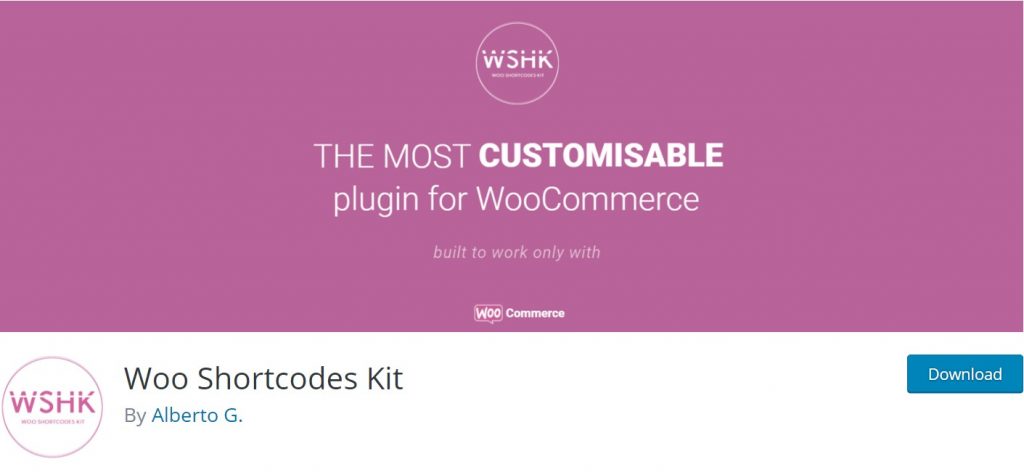
يوفر هذا المكون الإضافي أكثر من 60 ميزة واختصارًا لتكييف منظورات متعددة لموقع الويب الخاص بك مثل القوائم والمتاجر وحسابات المستخدمين والوصول والقيود والسحب وما إلى ذلك. قم بتنزيل وتفعيل المكون الإضافي من هنا.
فيما يلي الخطوات التي يجب عليك اتباعها:
- قم بتنزيل وتفعيل البرنامج المساعد
- انتقل إلى لوحة تحكم WordPress
- انتقل إلى "الإعدادات"
- قم بالتمرير لأسفل لتحديد موقع إعدادات "تخصيص أو إنشاء صفحة التسوق الخاصة بك". انقر فوقه للكشف عن إعدادات فرعية إضافية.
- قم بالتبديل إلى "تمكين مدير المنتجات لكل صفحة" من الإعدادات
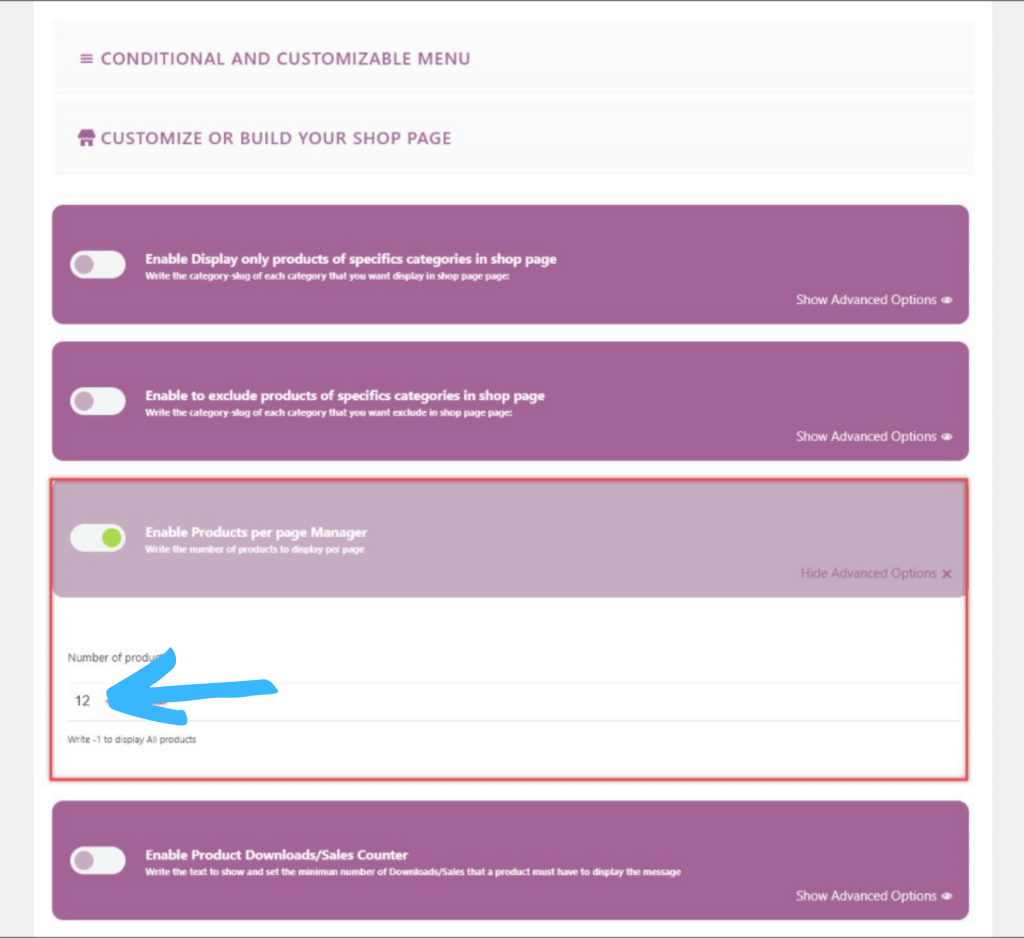
- الآن ، اضغط على "إظهار الخيارات المتقدمة" على الحافة السفلية اليمنى للإعداد المقابل للكشف عن مواقع مختلفة.
- حدد عدد المنتجات لكل صفحة في حقل النص المقدم.
في لقطة الشاشة أعلاه ، العدد الافتراضي للصفحات هو 12. يمكنك تخصيصه بسهولة.
فيديو تعليمي
تلخيص
تهانينا ، لقد تعلمت أخيرًا كيفية تغيير عدد منتجات WooCommerce في كل صفحة . علاوة على ذلك ، سألنا بعض الزوار أيضًا عن كيفية تضمين فيديو Vimeo في WordPress . هل تحقق من المقال المخصص لهذا.
إذا كنت قد استمتعت بهذا المنشور ، فقم بالاشتراك في دروس فيديو WordPress الخاصة بنا على قناة YouTube . تذكر أن تتابعنا على Twitter و Pinterest أيضًا.
نقبل أي اقتراحات من الزوار لأنها تحفزنا دائمًا على التحسين. لا تتردد في التعليق أدناه.
